MicroStrategy ONE
Azure 계정으로 환경 만들기 및 구성
이 페이지에서는 배포 방법을 설명합니다. Azure용 MicroStrategy Cloud Platform새 VNet에서.
배포하려면Azure용 MicroStrategy Cloud Platform환경을 기존 VNet에 추가하려면 다음을 참조하십시오. 배포Azure용 MicroStrategy Cloud Platform기존 VNet에 .
구성 중에 사용자는 다음의 두 리소스 그룹을 생성하는 사용자 정의 템플릿으로 리디렉션됩니다.
- MicroStrategyImages-<region> – 이 리소스 그룹은 모든MicroStrategy을(를) 만드는 데 사용되는 이미지MicroStrategy포함하지 않습니다.
-
MicroStrategyOnAzure-<region> – 이 리소스 그룹은 저장소 계정과 VNet을 호스팅합니다.
- 저장소 계정 이름: microstrategyvhds<6 random characters> – 마지막 6자는 고유해야 합니다.
- VNet 이름: MicroStrategy-VNet
구성 방법Azure용 MicroStrategy Cloud Platform Azure 구독 사용
무료 평가판 구독의 경우 이러한 단계가 제대로 작동하지 않습니다.
다음 단계를 통해 위에서 언급한 리소스 그룹을 배포합니다.
- MicroStrategy Cloud Platform로 이동합니다.
- 리소스 센터 계정을 사용하여 로그인합니다.
- 새 환경을 클릭합니다.
-
팀, Department(부서) 또는 엔터프라이즈를 선택합니다.
-
Azure 구독 ID를 입력합니다.
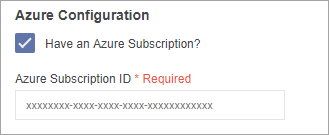
Microsoft Azure 계정을 생성하려면 Azure website(Azure 웹사이트)로 이동합니다.
Azure 구독 ID는 Azure Portal(Azure 포털)에서 찾을 수 있습니다. All Services(모든 서비스)에서 구독을 선택합니다.
-
구성을 클릭합니다.
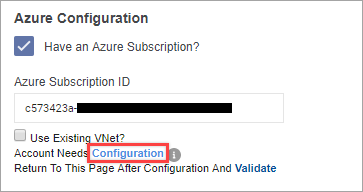
-
Azure 계정에 로그인합니다.
오류가 있습니까?새 Azure 계정 생성 중에 Azure 구독 구성 오류가 발생할 경우 리소스 그룹으로 저장소 계정을 생성합니다. 자세한 지침은 this Microsoft guide(이 Microsoft 지침)를 따르십시오.
인증이 완료되면 Azure 구독 액세스를 요청하는 팝업 메시지가 나타납니다. 배포하려면 권한이 필요합니다. (Undefined variable: Company_ProductNames.ReleaseName)플랫폼.
-
동의를 클릭합니다. 동의를 클릭하려면 글로벌 관리자 권한이 필요합니다.
Azure 포털에서 사용자 정의 배포 페이지가 열립니다. CRM(Azure Resource Manager)은 애플리케이션을 구성 및 배포하는 데 필요한 VNet 및 Storage 계정을 만드는 데 사용됩니다. (Undefined variable: Company_ProductNames.ReleaseName)플랫폼.
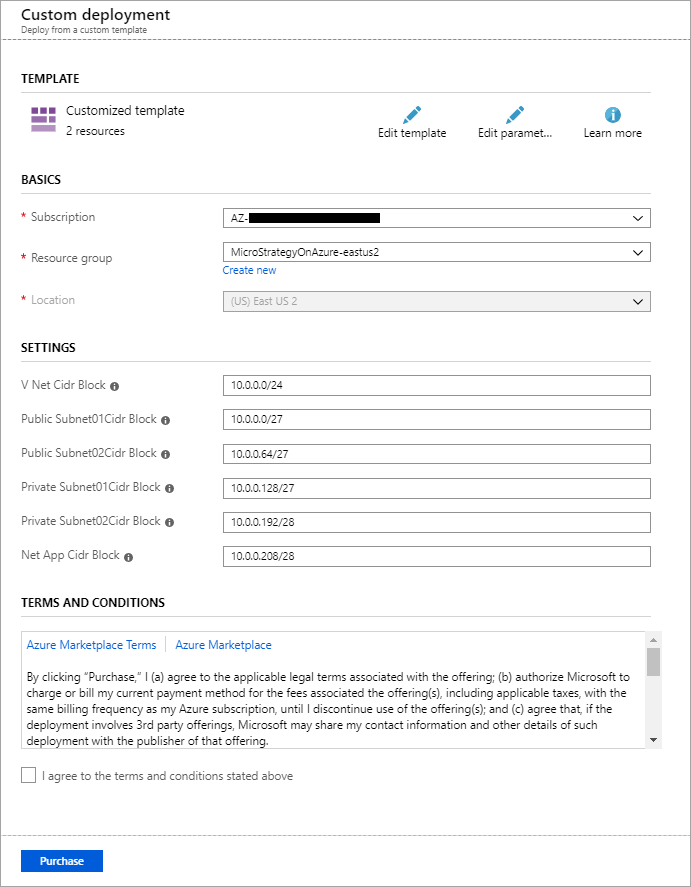
-
사용자 정의 배포 페이지에서 ARM 배포에 적합한 정보를 입력합니다.
- Basics(기본) 섹션에서 MicroStrategyOnAzure-eastus2를 선택합니다.
- Settings(설정) 섹션에서 적합한 CIDR과 서브넷의 범위를 입력합니다. 입력할 정보가 확실하지 않은 경우 기본 범위로 유지하고 네트워크 관리자에게 문의하십시오.
- 이용약관에 동의하고 Purchase(구매)를 클릭합니다.
-
로 이동 MicroStrategyOnAzure-eastus2 Azure Portal에서 리소스 그룹을 찾고 배포 상태를 확인하십시오.
-
구성의 유효성을 검사하려면 MicroStrategy Cloud Platform로 돌아가서 유효성 검사를 클릭합니다.
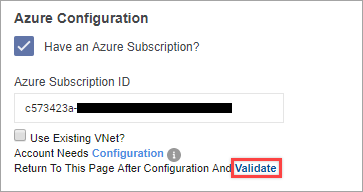
- 환경 만들기를 클릭합니다.
